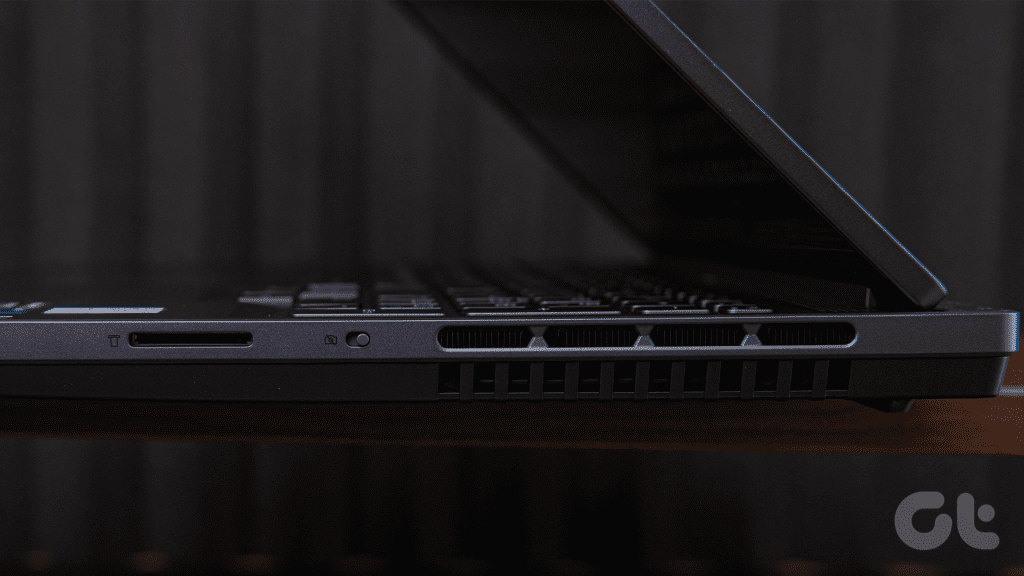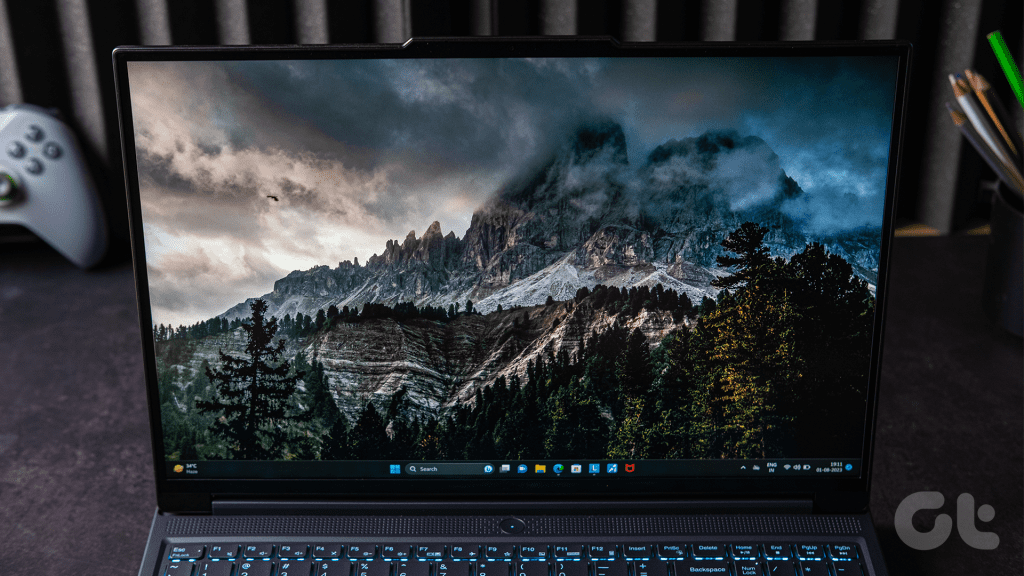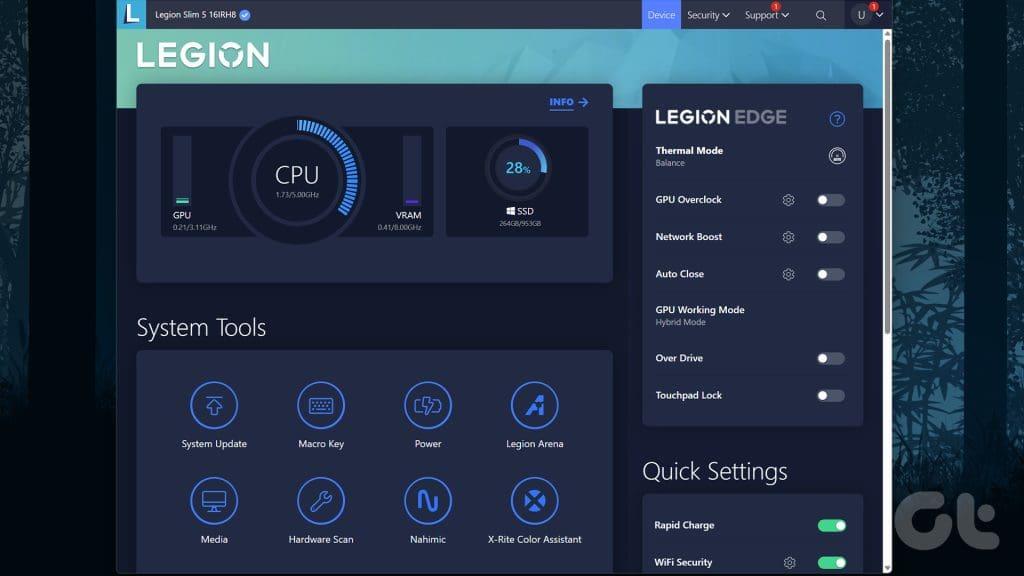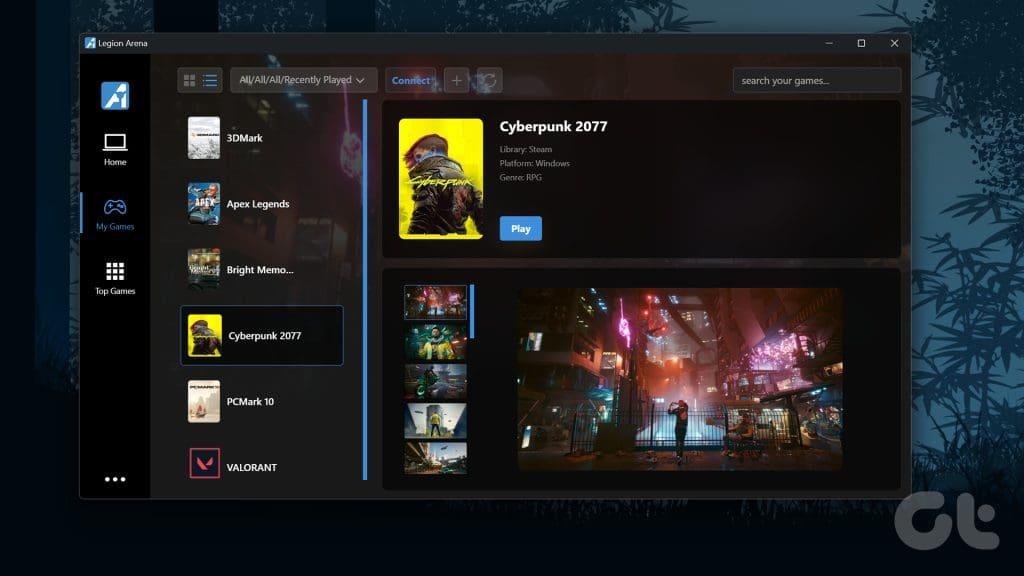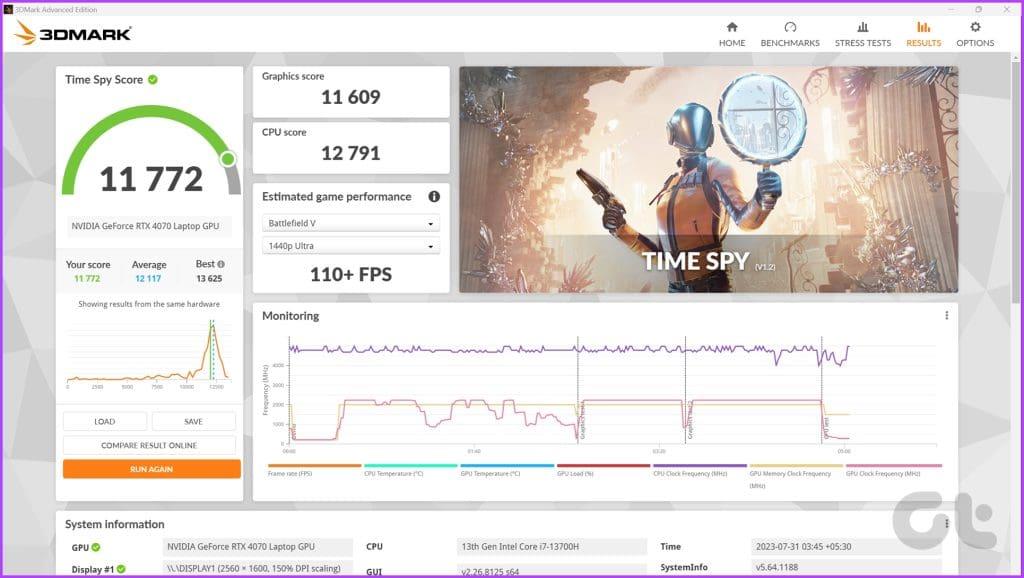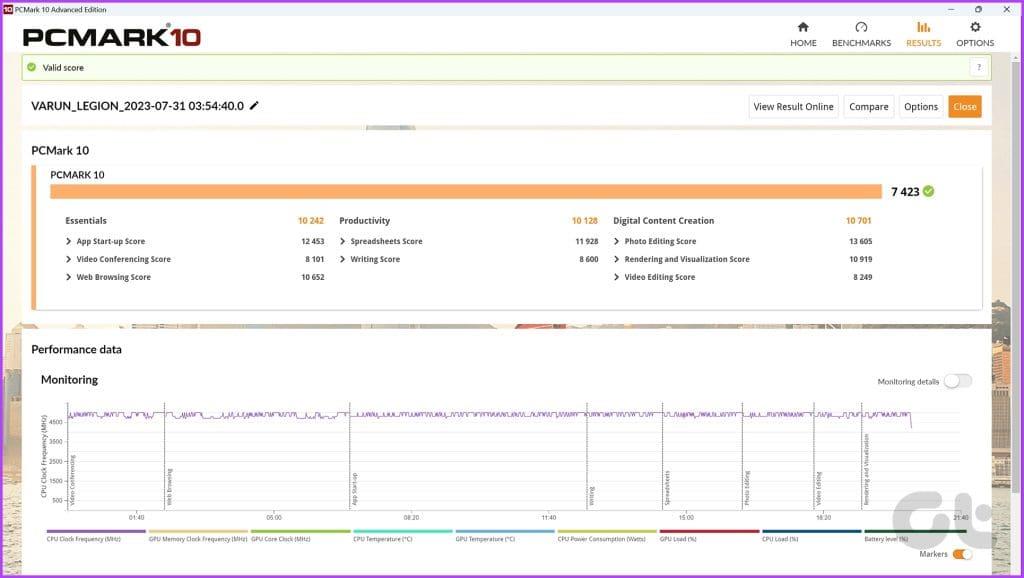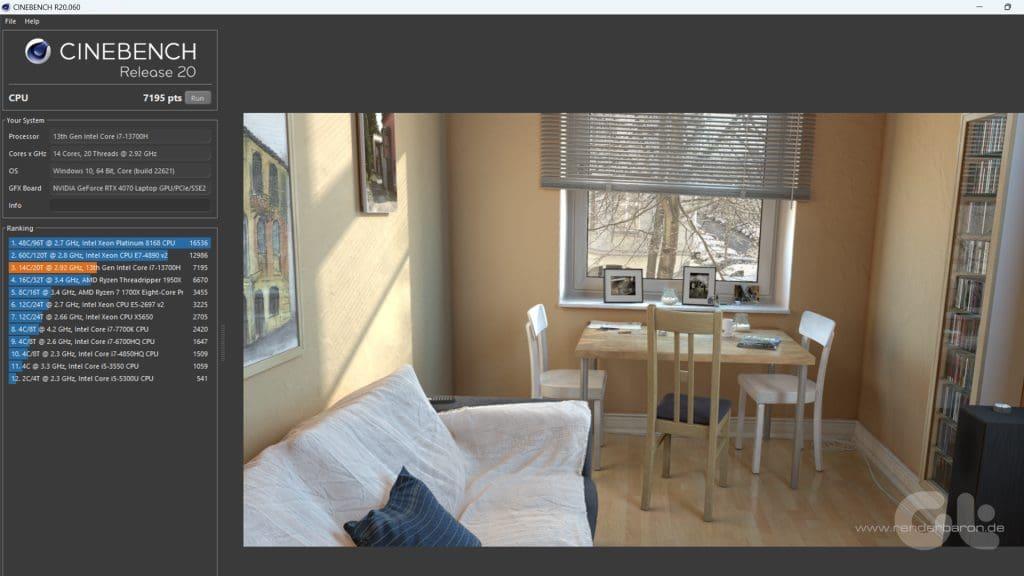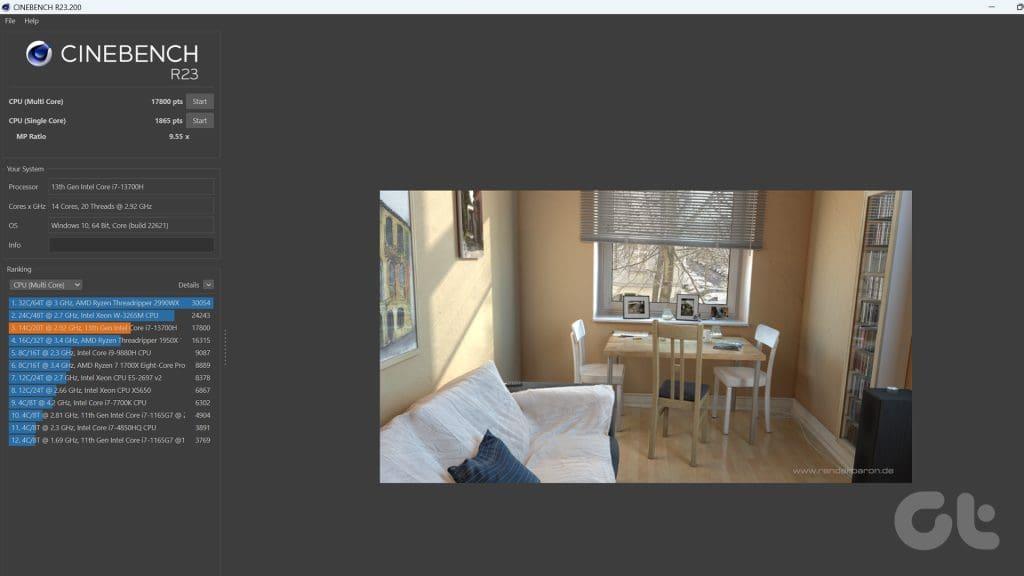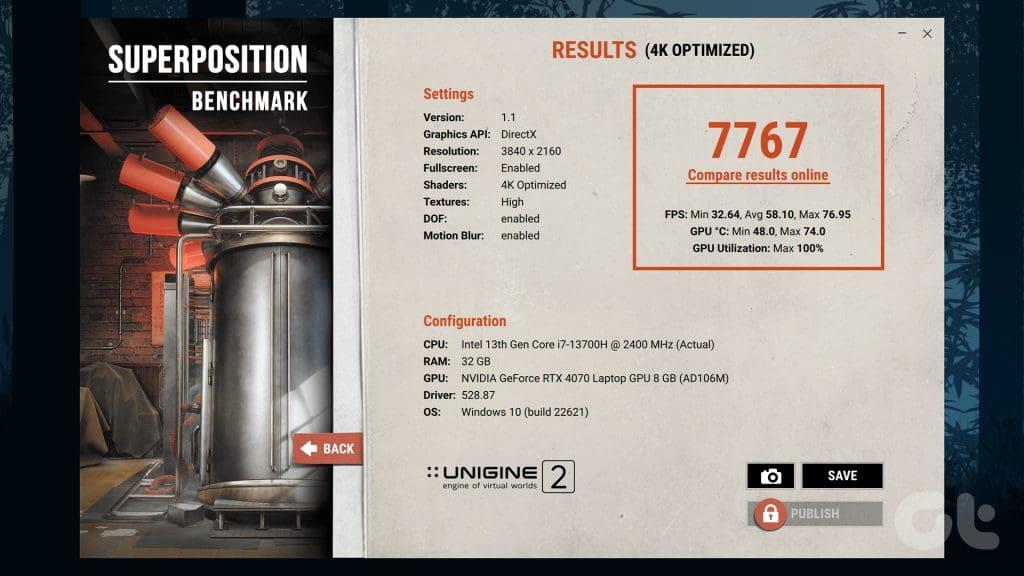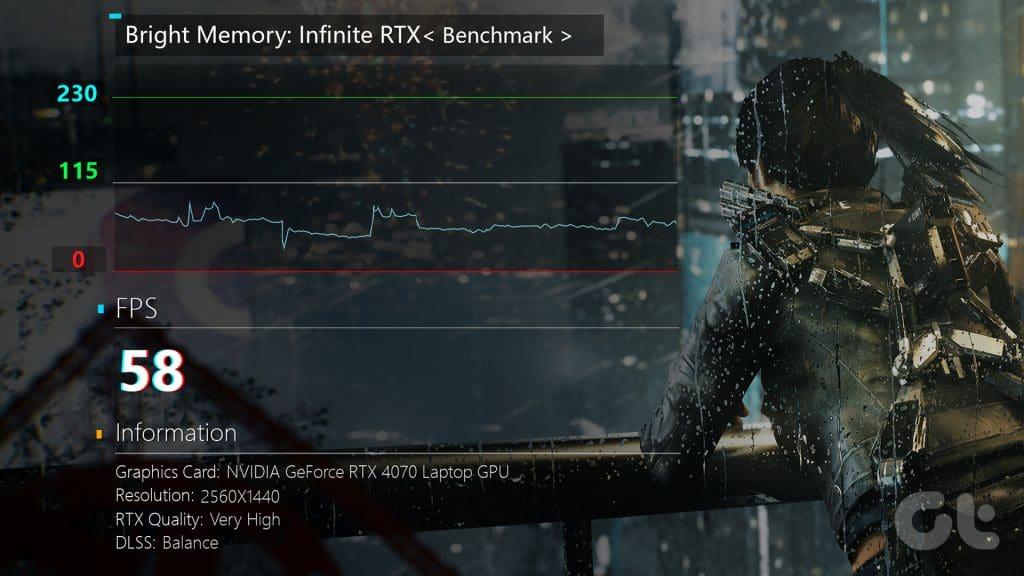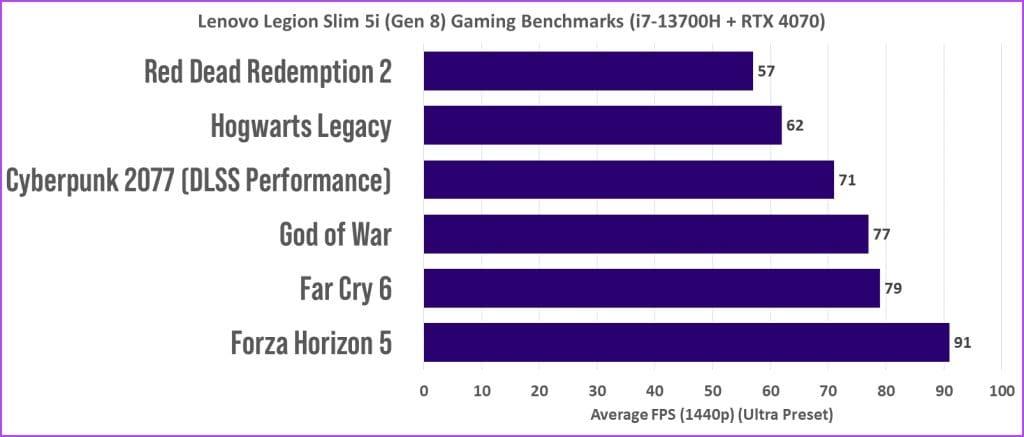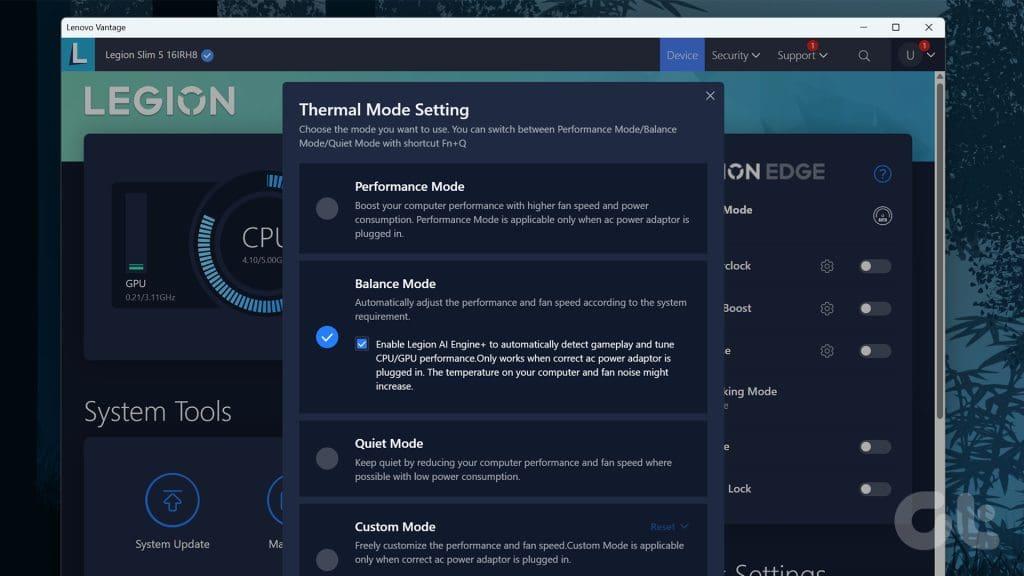ゲーム用ラップトップの世界では、Lenovo の Legion ラインナップは、競争力のある価格帯で優れたハードウェアを提供することで広く知られています。 Lenovo のラインナップには、Slim シリーズもあります。これらのラップトップは、フラッグシップ グレードと同じパフォーマンスを提供しながら、厚みを減らしてポータブルにします。そして今、Lenovo は Legion Slim 5i (Gen 8) を発売しました。

NVIDIA の 40 シリーズ GPU と組み合わせた最新の第 13 世代 Intel Core プロセッサへのアップグレードとは別に、Lenovo はカスタム Lenovo LA1 AI チップをラップトップに搭載しました。同ブランドは、ファンの騒音を最小限に抑えながら最高のパフォーマンスを実現するAIチューニングを搭載していると主張している。実際、これは世の中で最高の RTX 4070 ゲーミング ラップトップの 1 つになるはずです。
しかし、本当にそうなのでしょうか?それとも、レノボは競争力のある価格を提供するために手を抜いたのだろうか?もしそうだとしても、Slim 5i を購入すべきでしょうか? Lenovo Legion Slim 5i Gen 8 の詳細なレビューで詳しく見てみましょう。
Lenovo Legion Slim 5i Gen 8 の仕様
| プロセッサー |
第 13 世代インテル Core i7-13700H まで |
| ラム |
最大 32GB DDR5-5200MHz |
| GPU |
最大 NVIDIA GeForce RTX 4070 ラップトップ GPU |
| ストレージ |
最大 2TB SSD M.2 2280 PCIe Gen 4 NVMe |
| 画面 |
最大 16 インチ WQXGA (2560 x 1600) 500nits 240Hz IPS ディスプレイ、Dolby Vision 搭載 |
| オーディオ |
2 x 2W ステレオ スピーカー (Nahimic Audio 付き) |
| ウェブカメラ |
プライバシー電子シャッター付き最大 FHD 1080p ウェブカメラ |
| 無線 |
Wi-Fi 6E、802.11ax 2×2 Wi-Fi + Bluetooth 5.1 |
| バッテリー |
最大80Wh |
| 重さ |
5.29ポンド(2.4kg)から |
| 寸法 |
14.16 インチ x 10.25 インチ x 0.86 インチから |
注: デバイスの仕様は地域によって異なる場合があります。 Lenovo Legion Slim 5i Gen 8 (16IRH8) バリアントが Lenovo India から送られてきました。
デザイン
デザインから始めて、Slim 5i は、Legion の特徴的なデザイン言語を継承しており、ゲームのアクセントを少し加えたプロフェッショナルな外観になっています。ラップトップを閉じると、片面にはシンプルな Lenovo ブランドが表示され、もう一方の角には素敵なエンボス加工の Legion ロゴが表示されます。

当社ではストーム グレーのカラー バリエーションを用意していますが、Lenovo は特定の地域ではミスティ グレーのオプションも提供しています。私たちのバリエーションについて厳密に言うと、アルミニウム製の蓋と上部のマットグレー仕上げが非常に高級に見えます。

蓋を開けると、スリムベゼルの16インチIPSディスプレイが現れます。あごにもLegionのブランドマークがあり、これも非常にミニマルです。ディスプレイについては後で少し説明しますが、ラップトップのデザインは確実に没入型の体験を保証します。
ディスプレイの下にはキーボードがあり、RGB 照明が備わっています。 ThinkPad スタイルのゲーミング ラップトップに、待望のセンスを加えています。

スリムという名前にもかかわらず、5i は少し重いです。それにもかかわらず、それでも持ち運びが簡単で、市場にある通常の分厚くて分厚いゲーム用ラップトップよりもはるかに持ち運びが簡単です。

全体として、デザインに関する限り、Legion Slim 5i は不必要な注目を集めることなく仕事に持ち運べるラップトップです。そして家に帰ってRGBライティングも楽しんでください。
接続性
Legion Slim 5i には、背面だけでなく両側にも通気口があります。それらに隣接して、豊富なポートが提供されています。左側には、3.5mm ヘッドフォン/マイク コンボ ジャックと結合されたデュアル USB-C 3.2 Gen 2 ポートがあります。

右側に移動すると、ラップトップにはフルサイズの SD カード リーダーと、ウェブカメラ用の電子シャッターが付属しています。
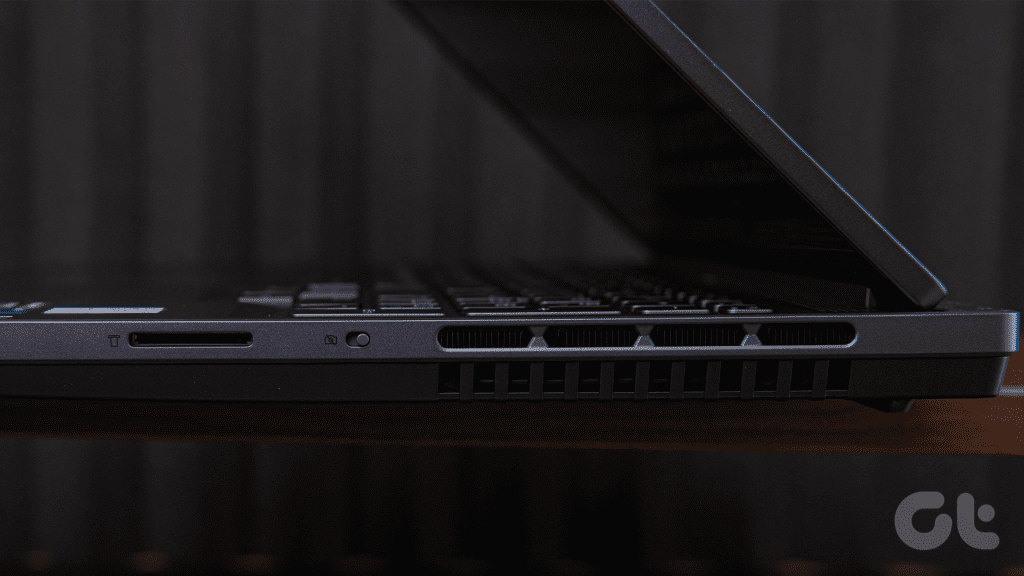
最後に、背面には、Legion Slim 5i には 2 つの USB-A 3.2 Gen 2 ポート、RJ45 イーサネット ポート、フルサイズの HDMI ポート、および充電ポートが搭載されています。

正直に言うと、このラップトップには、想像できるほぼすべてのポートが装備されています。ただし、少し残念なのは、Thunderbolt 4 ポートが省略されていることです。これは Ryzen 搭載システムでは当然のことですが、この価格帯であれば、Lenovo は本当にここに TB4 ポートを搭載すべきでした。
画面
ディスプレイの話に移りますが、私たちのユニットには、解像度 2560 x 1600 の最高級 16 インチ WQXGA IPS ディスプレイが搭載されていました。16:10 のアスペクト比は、消費者に垂直方向の追加スペースを与えるのに非常に効果的です。生産性の向上。

パネルの定格ピーク輝度は最大 500 nit です。そのため、ラップトップを屋外に持ち出し、直射日光の下で使用することができます。さらに、このパネルは VESA DisplayHDR 4000 認定を受けています。

それに加えて、ドルビービジョンのサポートもあり、サポートされているコンテンツを視聴するための素晴らしいパネルになります。したがって、映画を見ている場合でも、リッチな環境でゲームをプレイしている場合でも、Legion Slim 5i のディスプレイは期待を裏切りません。
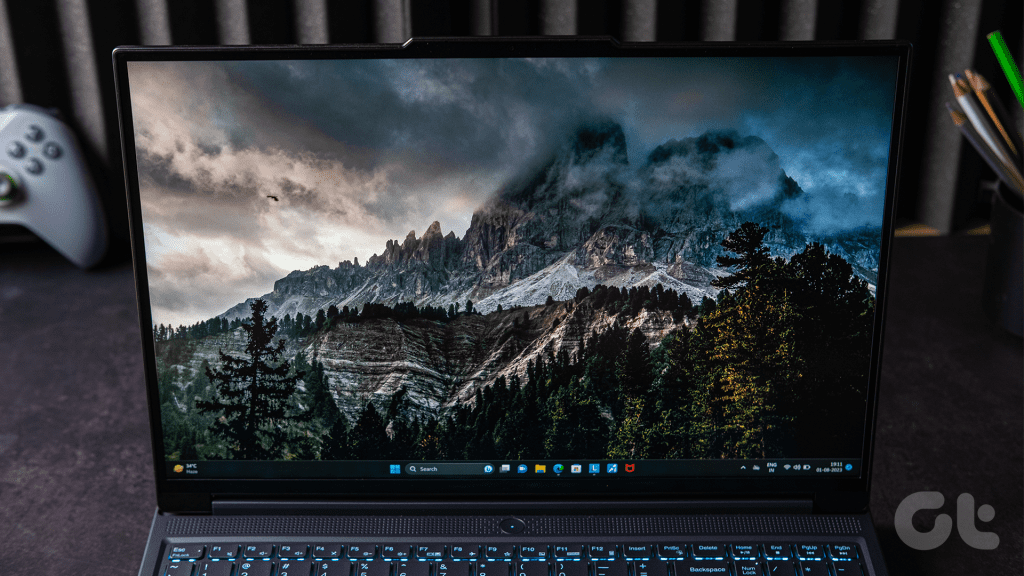
ゲームに関して言えば、このディスプレイのリフレッシュ レートはなんと 240Hz です。 Valorant や Overwatch などの対戦型ゲームのファンなら、より高いリフレッシュ レートを気に入るはずです。また、応答時間は 3ms なので、遅延の問題も発生しませんでした。

それは良いように聞こえますが、特定の地域では、Lenovo が 350 nits より低いピーク輝度を備えた 165Hz パネルのみを提供していることに注目する価値があります。したがって、購入を確定する前に必ずユニットの仕様を確認してください。
オーディオ
ディスプレイ部門を補助するのは、両側にあるデュアル 2W スピーカーです。スピーカーは底面発射型で、残念ながらかなりパワー不足です。たとえ最大音量であっても、出力を適切に聞くことができるようにするには、ラップトップの近くに留まらなければなりません。

Lenovo は、オーディオ体験をカスタマイズできる Nahimic Audio アプリを提供しています。再生中のコンテンツの種類を選択することも、カスタム イコライザーを使用することもできます。または、大変な作業を忘れて、スマート モードを使用して、再生中のコンテンツに基づいてアプリがスピーカーを最適化できるようにすることもできます。

いずれにせよ、スピーカーの出力は依然として不十分であり、アプリができることには限界があります。結局のところ、あらゆる種類のメディアを使用するには、このラップトップにヘッドフォンをバンドルする必要があります。ありがたいことに、Nahimic アプリにはヘッドフォン用のコントロールも多数用意されており、オーディオ体験を次のレベルに引き上げることができます。
キーボード
続いて、キーボードについて話しましょう。 Lenovo の Legion ラインナップについて私が個人的に気に入っている点の 1 つは、そのキーボードが基本的に ThinkPad ラインナップから借用していることです。
ThinkPad がおそらくラップトップで最高のキーボードを備えていることを考えると、これは良いことです。今回の Slim 5i は全体的にかなり優れたキーボードを備えていますが、改善の余地があることは間違いありません。

良い点から始めて、テンキーを備えた完全なキーボード レイアウトがここに表示されます。矢印キーを含むすべてのキーは適切なサイズで、指が自然に馴染みます。実際、このラップトップを使った最初のタイピングテストでは、69 wpm という素晴らしいスコアを獲得することができました。

Lenovo はこれを TrueStrike ゲーミング キーボードと呼んでいますが、1.5 mm のキートラベルは間違いなく快適です。そうは言っても、フィードバックはもう少し良くなる可能性があると感じています。私の好みではもっとどろどろに感じます。逆に言えば、これはキーボードが非常に静かであることも意味しますが、ThinkPad ではそうではありません。

ThinkPad キーボードにはないもう 1 つの機能は、RGB ライティングです。 Legion Slim 5i には 4 ゾーン RGB ライティングが搭載されており、最高に機能的です。明るくなりますし、遊べるエフェクトもあります。ただし、静的モードでのみ最適に機能します。ここのアニメーションはどれも遅く、体験を少し台無しにしてしまうほどです。

繰り返しますが、それは決して取引の妨げではありません。実際、全体的に見ると、Legion Slim 5i は世に出ているゲーミング ラップトップの中で最高のキーボードの 1 つを備えていると私は今でも主張します。しかし、繰り返しになりますが、前述したように、改善の余地は明らかです。
タッチパッド
ありがたいことに、改善の必要がない領域の 1 つはタッチパッドです。 Slim 5i のタッチパッドは幅が広く、表面は滑らかです。私の大きな指でも、すべてのジェスチャーを実行するのにぴったりフィットします。 Lenovo の名誉のために言っておきますが、パーム リジェクションは非常にうまく機能します。

OEM が、消費者が間違いなく優れたゲーミング マウスに投資することを知っているため、ゲーミング ラップトップのタッチパッドを安く提供しているのをよく見かけます。それにもかかわらず、Lenovo が、何の不満もなく使用できる、かなり優れたタッチパッドを確実に入手できるようにしたのは嬉しいことです。
ウェブカメラ
Legion Slim 5i には、アップグレードされた 1080p ウェブカメラも付属しており、まともな結果が得られます。最終的な画像は確かに粒子に悩まされていますが、カメラはなんとか正しい色を取得しています。

ここでは HDR パフォーマンスは許容範囲内です。このウェブカメラをストリーミングに使用することは確かにありませんが、ビデオ通話には間違いなく十分です。

上部にはカメラの使用中を示す白色 LED インジケーターもあります。プライバシーが心配な場合は、ラップトップの右側に便利なトグルがあり、Web カメラをすぐに無効にできます。カメラのレンズの上に物理的なカバーを付けるほど安全ではありません。しかしまあ、少なくともそれは何かです。
ソフトウェア
パフォーマンスの部分に進む前に、ソフトウェアについて簡単に説明します。このラップトップには Windows 11 Home が同梱されており、3 か月分の Xbox Game Pass Ultimate がラップトップに含まれています。
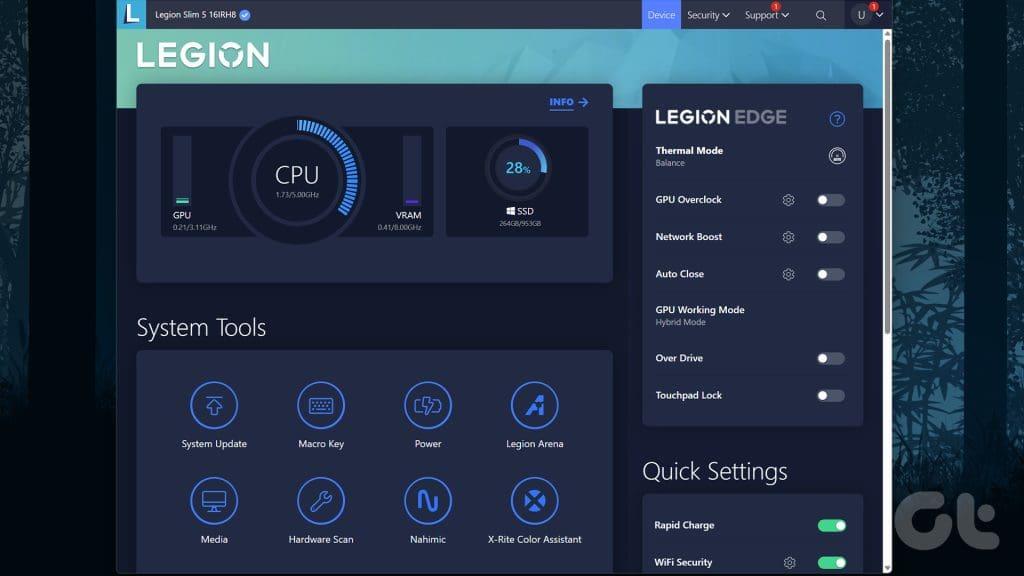
プリインストールされたアプリに関しては、ラップトップをカスタマイズするためのワンストップ ソリューションである Lenovo Vantage アプリがあります。 RGB ライトの変更からファン プロファイルの調整、GPU のオーバークロックまで、すべてをこのアプリ内で行うことができます。
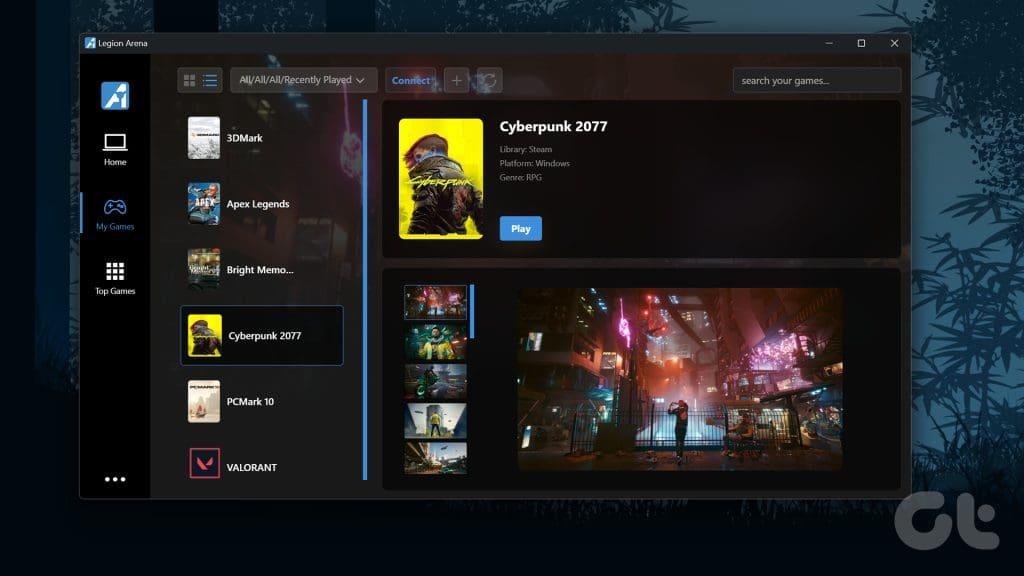
さらに、Legion Arena アプリもあります。このアプリはゲーム ハブとして機能し、どのマーケットプレイスからインストールされたかに関係なく、インストールされているすべてのゲームを 1 か所で表示します。選択したゲームを簡単に起動する方法です。そうは言っても、その気がなければ、ソフトウェアは問題なく簡単にアンインストールできます。
パフォーマンスとベンチマーク
さて、今度はパフォーマンスについて話しましょう。
Legion Slim 5i のユニットには、Intel Core i7-13700H と 32GB DDR5-5200MHz デュアルチャネル RAM が搭載されています。優れたグラフィックスを実現する NVIDIA GeForce RTX 4070 ラップトップ GPU と、Samsung の 1TB NVMe PCIe Gen4 SSD が搭載されています。
理論上、これは高リフレッシュレート QHD パネルと組み合わせるのに最適なハードウェアであるはずです。ありがたいことに、ラップトップはこの期待に応えてくれます。

このラップトップで一連の合成ベンチマークを実行したところ、パフォーマンスは、同様のスペックを備えたゲーム用ラップトップと同等か、それ以上でした。このラップトップは、Cinebench だけでなく、3DMark と PCMark の両方でも非常に高いスコアを獲得しています。
主なハイライトは、安価なラップトップに搭載されている i7-13620H とは異なり、RTX 4070 GPU のボトルネックにならない i7-13700H プロセッサーです。
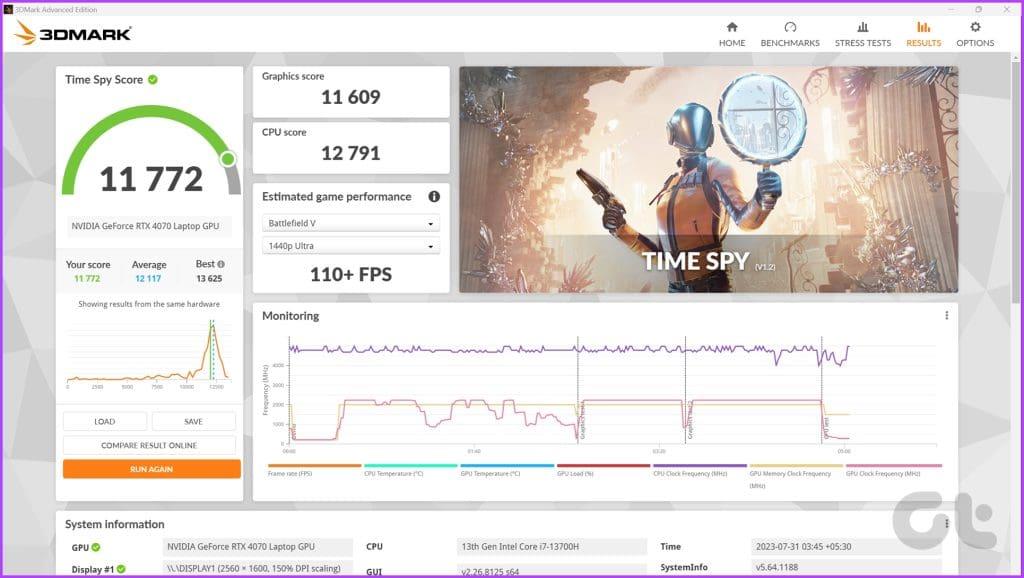
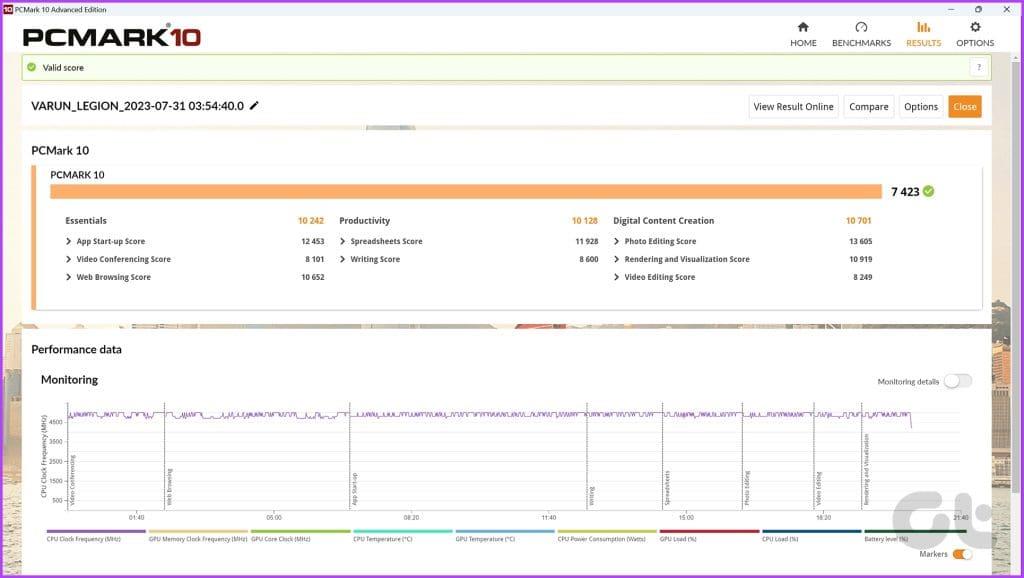
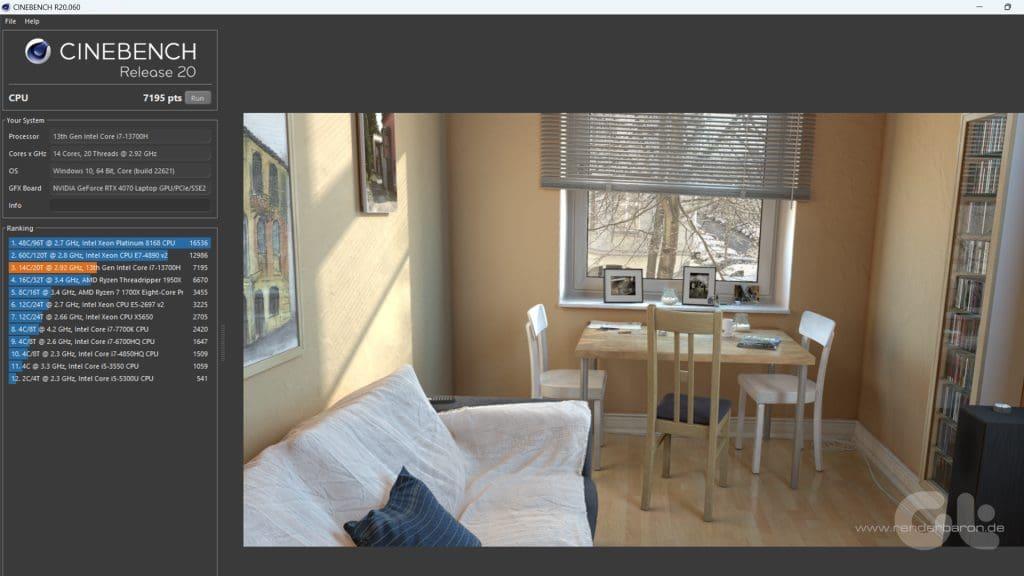
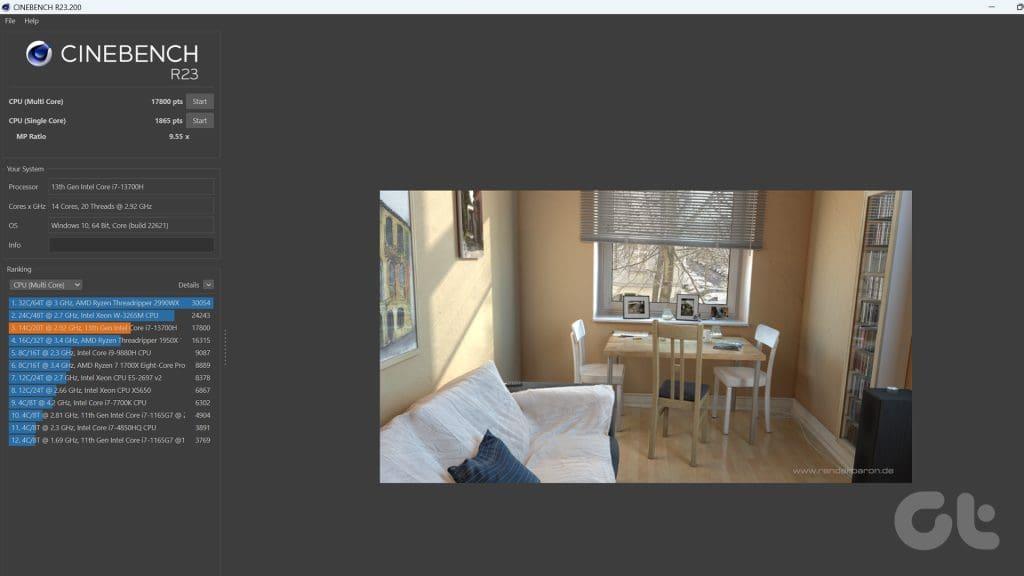
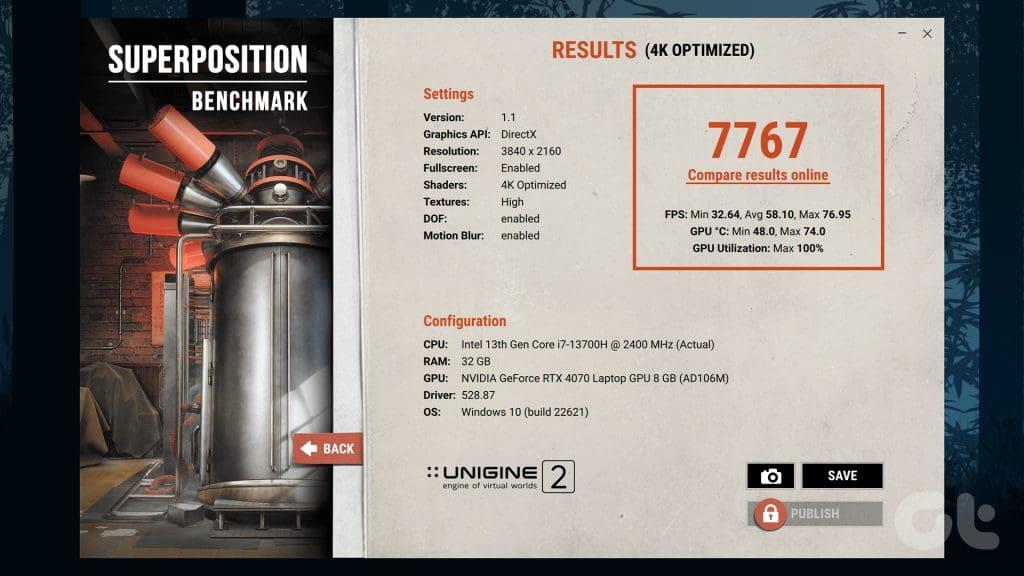
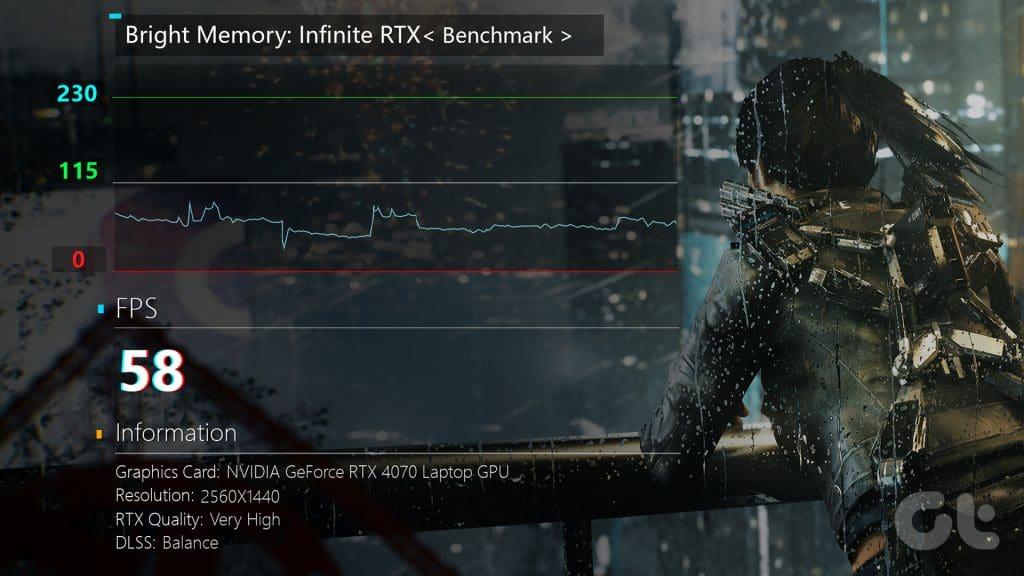
最良の結果を得るには、Lenovo Vantage ソフトウェア内で dGPU のみモードを有効にすることが重要です。ゲームのパフォーマンスに関しては、1440p 解像度の AAA タイトルで 60fps が容易に期待できます。 DLSS のおかげで、特に『ホグワーツ レガシー』や『サイバーパンク 2077』などのタイトルでは、この数字ももう少し高くすることができます。
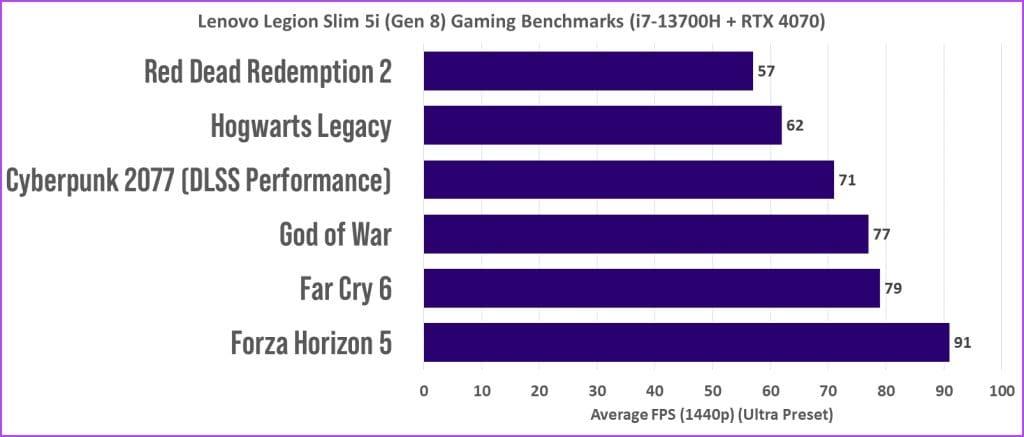
Lenovo はラップトップ内に LA1 AI チップも埋め込みました。これは、ハードウェアと合わせて、同社が AI Engine+ テクノロジーと呼んでいるものです。命名規則はさておき、これは他の OEM で見てきた Dynamic Boost テクノロジーとほぼ同じです。
基本的に、機械学習を使用してゲーム内のフレーム レートを監視し、それに応じてファン速度と GPU の TDP を調整します。
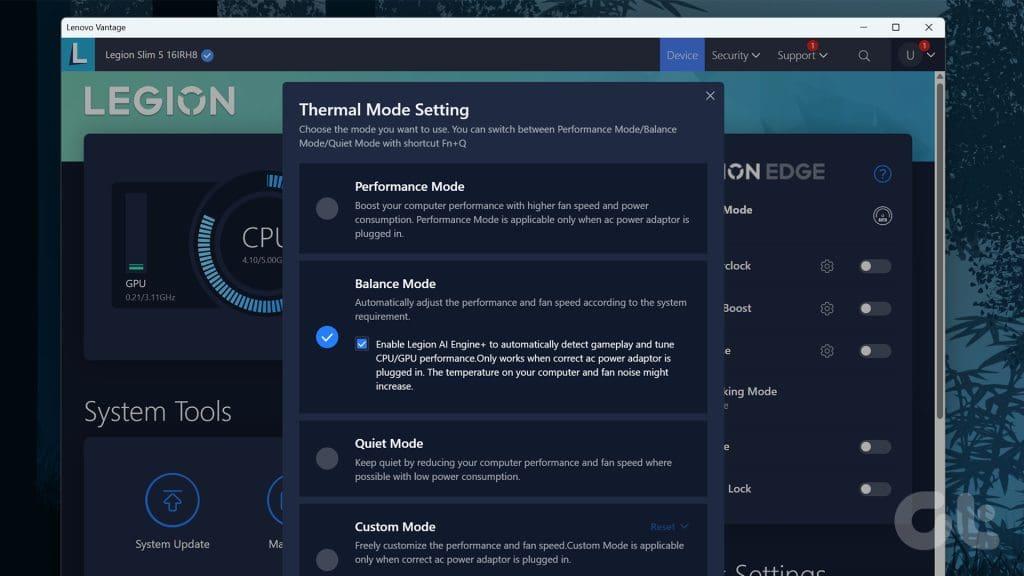
必要に応じて、Lenovo Vantage アプリからこの機能を無効にすることを選択できますが、有効のままにしても問題はありません。パフォーマンスの向上に関しては、私のテストでは主張どおりに機能しました。しかし、パフォーマンスの向上はごくわずかであり、自慢できるものではありません。
熱とアップグレード可能性
ラップトップ上で FurMark を 30 分間のテストで実行することは、温度がどの程度上昇するかを確認する良い方法でした。興味深いことに、ラップトップは摂氏 85 度未満の温度を維持することができ、デバイスは一度もスロットルしませんでした。

出典: レノボ
Lenovo は、より大型のヒート パイプを備えた改良されたデュアル ファン システムで構成される、まったく新しい ColdFront 5.0 冷却システムを使用しています。ラップトップは下から冷たい空気を吸い込み、システムの側面と背面から熱い空気を押し出します。残念ながら、その結果、ファンの動作音が非常に大きくなります。いずれにしてもスピーカーの出力が低いことを考えると、これも優れたゲーム用ヘッドフォンに投資する理由の 1 つです。

熱管理システムとは別に、内部を詳しく調べてみると、このラップトップにはアップグレードの余地があることがわかります。 SSD と RAM はどちらもユーザーによるアップグレードが可能です。 Wi-Fiカードも同様なので、それはあります。
バッテリー寿命と充電
コアハードウェアの下には、80WHrの大きなバッテリーがあります。私のテストでは、YouTube の連続再生中にこのマシンから約 4 時間のバッテリー バックアップを引き出すことができましたが、これは十分に適切です。それでも、ゲーム用ラップトップにはそれ以上のことは期待できません。

良い点は、ラップトップが Rapid Charge Pro テクノロジーをサポートしていることです。基本的に、30 分以内に 0% から 50% まで充電できます。あるいは、外出中に頑丈な 230W レンガ充電器を忘れてしまった場合は、USB-PD 充電器を使って充電することもできます。
Lenovo Legion Slim 5i Gen 8: それだけの価値はありますか?
そこで、大きな疑問は、Lenovo Legion Slim 5i Gen 8 にはそれだけの価値があるのかということです。ラップトップの価格は基本モデルで 1,079 ドルから始まり、最上位モデルでは 1,899 ドルまであります。
その価値は十分にあり、優れたパフォーマンスと美しいディスプレイを備えた、十分にポータブルなゲーム用ノートパソコンです。クリエイティブな作業にも対応できるポータブル マシンを求めるゲーマーにとっては、最適な選択肢です。

比較のために、これに最も近い代替品は、ほぼ同じハードウェアを搭載したGigabyte Aorus 17です。しかし、正直に言うと、これは非常に手に入れるのが難しいラップトップです。
次に、ASUS ROG Strix G16は、i9-13980HX プロセッサにアップグレードされますが、パネルは 165Hz FullHD ディスプレイにドロップされます。最後に、 MSI Katana 15があります。 Legion Slim 5i を大幅に下回りますが、わずかに性能が劣る i7-13620H プロセッサを搭載しています。
現時点で唯一の実質的な代替品は、Acer Predator Helios 16であり、これが良い選択肢と思われます。キーごとの RGB ライティング キーボードと、さらに強力な i7-13700HX プロセッサーを提供します。そうは言っても、Acer の顧客サービスは Lenovo ほど良くありません。したがって、最終消費者向けの穏やかなエクスペリエンスをお求めの場合は、Lenovo Legion Slim 5i Gen 8 をお勧めします。
私たちが好きなもの
- ミニマルなデザイン
- 華やかなディスプレイ
- 快適なキーボード
- 最小限のブロートウェア
- 素晴らしい演技
- 良好なサーマル
私たちが好きではないこと
- キーごとの RGB ライティングなし
- 圧倒的なスピーカー
- Thunderbolt 4ポートはありません
- ファンの音がかなりうるさくなる
価格を見る